Si está utilizando la versión actualizada de cPanel, verá Alias en lugar de dominios aparcados en la sección Dominio. Son lo mismo pero se nombran con un término diferente. En el tutorial a continuación, puede reemplazar el término "dominio estacionado" con "alias".
Dominios aparcados se utilizan para apuntar el nuevo nombre de dominio a un dominio diferente. Por poner un ejemplo, si tenemos “example.com ” y queremos “example.net ” para mostrar el mismo sitio web, lo configuraríamos como un dominio aparcado o un alias.
A continuación cubrimos lo siguiente:
- Cómo aparcar un dominio en cPanel
- Cómo estacionar un dominio con servidores de nombres separados
Agregar un dominio estacionado a cPanel:
- Inicie sesión en cPanel.
- En Dominios, haga clic en Dominios estacionados o Alias botón.
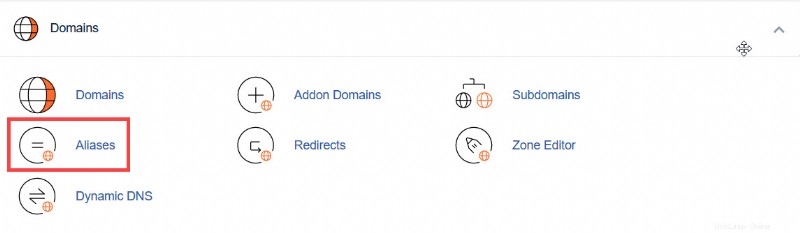
- Ingrese el nombre de dominio que desea agregar, en Crear un nuevo dominio estacionado o Crear un nuevo alias sección. Luego haga clic en Agregar dominio botón.
A continuación, verá un mensaje que indica:"El dominio aparcado ejemplo.net se ha creado correctamente para usted .”
Permitir dominios remotos
Si no puede cambiar los servidores de nombres de su dominio para que apunten a su servidor de cPanel, deberá permitir que los dominios remotos o las IP de servicio estacionen un dominio en cPanel.
Esto solo se aplica a VPS administrados y servidores dedicados.
Si debe hacer esto, le recomendamos incluir servidores de nombres en la lista blanca donde se pueden agregar alias desde IP de servicios remotos en WHM.
- Inicie sesión en WHM como root
- A la izquierda, seleccione IP de servicio remoto
- Seleccione IP del servidor de nombres remoto
- Agregue la dirección IP del dominio estacionado
- Seleccione Guardar
Permitir dominios remotos excepto dominios comunes
Si necesita permitir todos los dominios remotos, puede seguir estos pasos.
Esto puede conducir a problemas de seguridad del correo electrónico. Proceda con precaución.
- Inicie sesión en WHM como root
- A la izquierda, seleccione Ajustar configuración
- Seleccione los Dominios pestaña
- Junto a Permitir dominios remotos , selecciona Activado
- En la parte inferior, seleccione Guardar
Puede tomar hasta 24 horas para un Estacionado dominio para que aparezca en la web o se propague.
Obtén más información sobre los diferentes tipos de dominios.